Χρήση του Χρόνου επί οθόνης σε iPhone ή iPad
Ο χρόνος επί οθόνης σάς δείχνει πόσο χρόνο ξοδεύετε σε εφαρμογές, ιστότοπους και πολλά άλλα. Με αυτόν τον τρόπο, μπορείτε να λαμβάνετε πιο ενημερωμένες αποφάσεις σχετικά με τον τρόπο χρήσης των συσκευών σας. Μπορείτε επίσης να ορίσετε όρια και περιορισμούς για το τι θέλετε να διαχειριστείτε — στη δική σας συσκευή ή στη συσκευή ενός παιδιού.
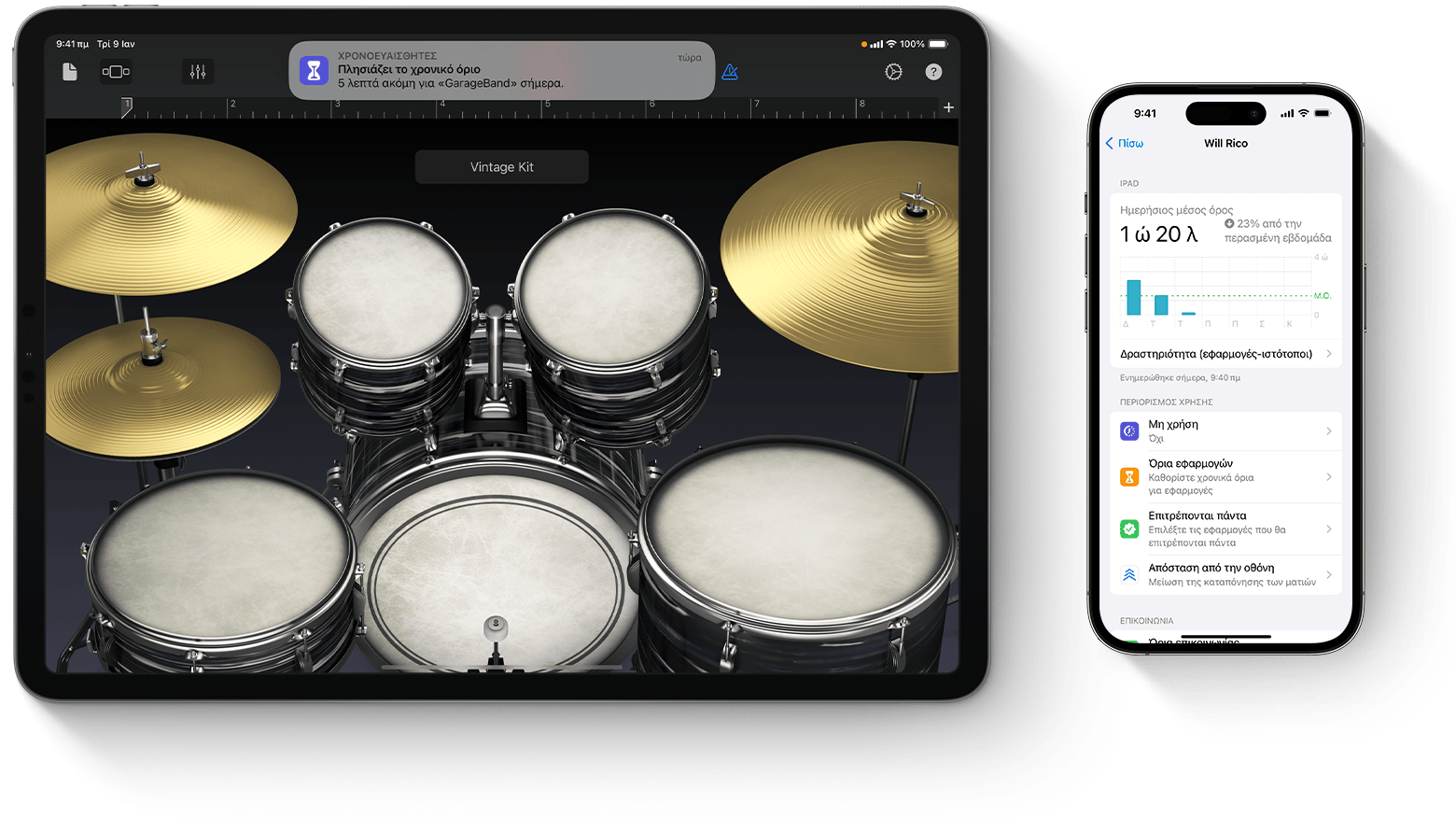
Ενεργοποίηση Χρόνου επί οθόνης
Μεταβείτε στις Ρυθμίσεις > Χρόνος επί οθόνης.
Αγγίξτε «Δραστηριότητα εφαρμογών και ιστότοπων» και κατόπιν αγγίξτε «Ενεργοποίηση δραστηριότητας εφαρμογών και ιστότοπων».
Αφού ενεργοποιήσετε τον Χρόνο επί οθόνης, θα εμφανίζεται μια αναφορά που δείχνει πώς χρησιμοποιείτε τη συσκευή, τις εφαρμογές και τους ιστότοπούς σας. Αν πρόκειται για τη συσκευή του παιδιού σας, μπορείτε να διαμορφώσετε τον Χρόνο επί οθόνης και να δημιουργήσετε ρυθμίσεις στη συσκευή του ή μπορείτε να χρησιμοποιήσετε την Οικογενειακή κοινή χρήση για να διαμορφώσετε τη συσκευή του παιδιού σας από τη δική σας συσκευή. Αφού διαμορφώσετε τη συσκευή του παιδιού σας, μπορείτε, επίσης, να χρησιμοποιείτε την Οικογενειακή κοινή χρήση, για να βλέπετε αναφορές και να προσαρμόζετε τις ρυθμίσεις από τη συσκευή σας.
Μάθετε πώς να χρησιμοποιήσετε τον γονικό έλεγχο στο iPhone ή στο iPad του παιδιού σας
Ορισμός κωδικού για τον Χρόνο επί οθόνης
Μπορείτε να ορίσετε ένα συνθηματικό, ώστε μόνο εσείς να μπορείτε να αλλάζετε τις ρυθμίσεις του Χρόνου επί οθόνης, να επιτρέψετε περισσότερο χρόνο μετά τη λήξη των ορίων των εφαρμογών και να ορίσετε περιορισμούς περιεχομένου και απορρήτου στη συσκευή ενός παιδιού.
Αν διαχειρίζεστε έναν λογαριασμό παιδιού χρησιμοποιώντας την Οικογενειακή κοινή χρήση
Μεταβείτε στις Ρυθμίσεις > Χρόνος επί οθόνης.
Πραγματοποιήστε κύλιση προς τα κάτω και επιλέξτε το όνομα του παιδιού στην ενότητα «Οικογένεια».
Ακολουθήστε τις οδηγίες στην οθόνη για να διαμορφώσετε τις ρυθμίσεις Χρόνου επί οθόνης που θέλετε για το παιδί.
Εισαγάγετε ένα συνθηματικό Χρόνου επί οθόνης όταν σας ζητηθεί. Εισαγάγετε ξανά τον κωδικό για επιβεβαίωση.
Αν διαχειρίζεστε έναν λογαριασμό παιδιού χρησιμοποιώντας τη συσκευή του
Βεβαιωθείτε ότι βρίσκεστε στη συσκευή που χρησιμοποιεί το παιδί.
Μεταβείτε στις Ρυθμίσεις > Χρόνος επί οθόνης.
Ακολουθήστε τις οδηγίες στην οθόνη για να διαμορφώσετε τις ρυθμίσεις Χρόνου επί οθόνης που θέλετε για το παιδί.
Εισαγάγετε ένα συνθηματικό Χρόνου επί οθόνης όταν σας ζητηθεί. Εισαγάγετε ξανά τον κωδικό για επιβεβαίωση.
Μάθετε τι πρέπει να κάνετε αν ξεχάσετε το συνθηματικό για τον Χρόνο επί οθόνης
Δείτε την αναφορά Χρόνου επί οθόνης και θέστε όρια
Ο Χρόνος επί οθόνης σάς παρέχει μια αναφορά που δείχνει πώς χρησιμοποιείται η συσκευή σας, τις εφαρμογές που ανοίξατε, τους ιστότοπους που επισκεφτήκατε και πολλά ακόμα. Για να δείτε την αναφορά, μεταβείτε στις Ρυθμίσεις > Χρόνος επί οθόνης και αγγίξτε «Εμφάνιση όλης της δραστηριότητας εφαρμογών και ιστότοπων». Από εκεί, μπορείτε να δείτε τη χρήση, να καθορίσετε όρια για τις εφαρμογές που χρησιμοποιείτε πιο συχνά και να δείτε πόσες φορές έγινε αφύπνιση μιας συσκευής ή η συσκευή έλαβε μια γνωστοποίηση.
Αν έχετε ενεργοποιήσει την «Κοινή χρήση μεταξύ συσκευών», μπορείτε να δείτε τη συνολική χρήση σε όλες τις συσκευές σας που είναι συνδεδεμένες με το Apple ID σας.
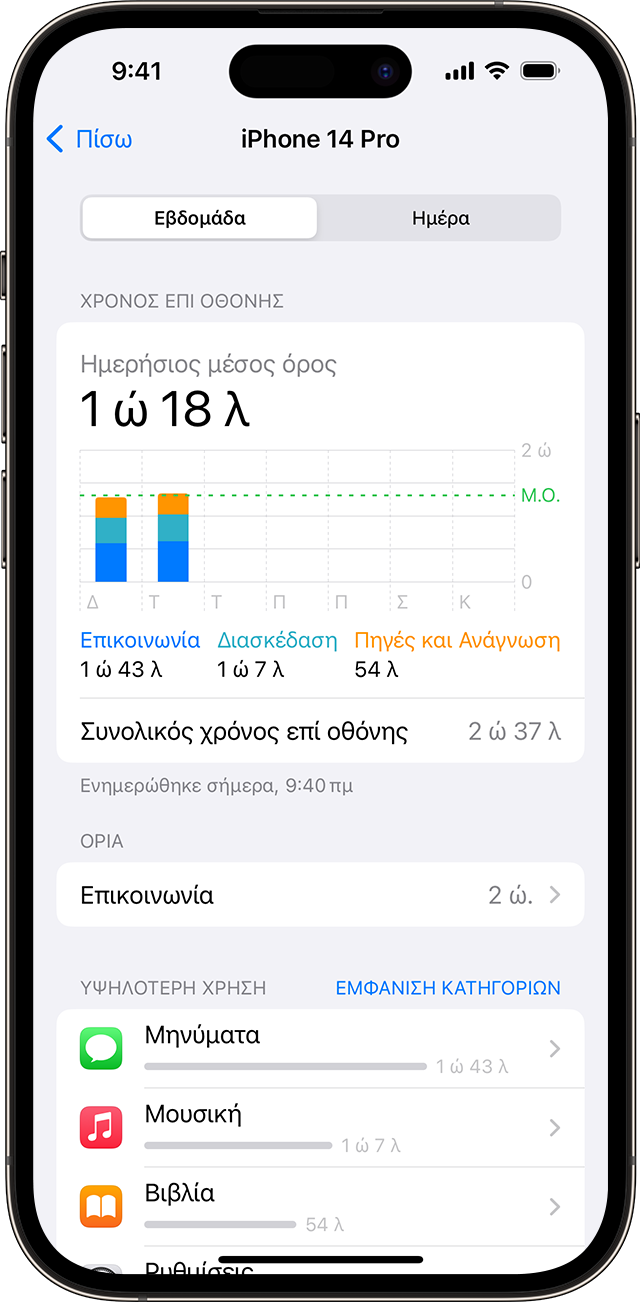
Διαχείριση των ρυθμίσεων του Χρόνου επί οθόνης
Μεταβείτε στις Ρυθμίσεις > Χρόνος επί οθόνης. Στη συνέχεια, αγγίξτε «Εμφάνιση όλης της δραστηριότητας» και επιλέξτε μια κατηγορία στην παρακάτω λίστα για να καθορίστε όρια και περιορισμούς.
Μη χρήση
Όταν προγραμματίσετε τη λειτουργία «Μη χρήση», θα είναι διαθέσιμες μόνο οι τηλεφωνικές κλήσεις και οι εφαρμογές που έχετε επιλέξει να επιτρέπονται. Η λειτουργία «Μη χρήση» ισχύει για όλες τις συσκευές στις οποίες έχετε ενεργοποιήσει τον Χρόνο επί οθόνης και θα λαμβάνετε μια υπενθύμιση πέντε λεπτά πριν από την έναρξη της λειτουργίας. Αν έχετε ορίσει έναν κωδικό Χρόνου επί οθόνης, η Μη χρήση περιλαμβάνει την πρόσθετη ρύθμιση «Περιορισμός στη μη χρήση». Όταν επιλέγετε αυτή τη ρύθμιση και κάνετε κλικ στην επιλογή «Αίτημα για πρόσθετο χρόνο» κατά την έναρξη του χρόνου μη χρήσης, με την εισαγωγή του κωδικού θα μπορείτε να εγκρίνετε τη χρήση της εφαρμογής για 15 λεπτά, μία ώρα ή όλη την ημέρα. Σε λογαριασμούς παιδιού, ο χρήστης μπορεί να κάνει μία φορά κλικ στην επιλογή «Ένα λεπτό ακόμη» ή να κάνει κλικ στην επιλογή «Αίτημα για πρόσθετο χρόνο» για να αποστείλει το αίτημά του στον λογαριασμό του γονέα ή του κηδεμόνα για έγκριση.
Όρια εφαρμογών
Με τα Όρια εφαρμογών, μπορείτε να ορίσετε ημερήσια όρια για κατηγορίες εφαρμογών. Για παράδειγμα, μπορεί να θέλετε να βλέπετε εφαρμογές παραγωγικότητας ενώ εργάζεστε, αλλά όχι εφαρμογές κοινωνικής δικτύωσης ή παιχνίδια. Τα Όρια εφαρμογών ανανεώνονται καθημερινά τα μεσάνυχτα και μπορείτε να τα διαγράψετε ανά πάσα στιγμή.
Επιτρέπονται πάντα
Αν διαχειρίζεστε έναν λογαριασμό παιδιού, μπορείτε να ελέγχετε με ποιον μπορεί να επικοινωνεί καθ’ όλη τη διάρκεια της ημέρας και κατά τη διάρκεια μη χρήσης. Αυτά τα όρια εφαρμόζονται στις εφαρμογές Τηλέφωνο, FaceTime, Μηνύματα και στις επαφές iCloud. Από το σημείο αυτό μπορείτε επίσης να αποφασίζετε και να διαχειρίζεστε ποιες επαφές θα είναι διαθέσιμες σε ένα Apple Watch που είναι ζευγοποιημένο μέσω της Διαμόρφωσης οικογένειας. Πάντα επιτρέπεται η επικοινωνία με γνωστούς αριθμούς έκτακτης ανάγκης αναγνωρισμένους από τον φορέα κινητής τηλεφωνίας του iPhone ή του Apple Watch. Πρέπει να έχετε ενεργοποιήσει τις επαφές iCloud για να χρησιμοποιήσετε αυτήν τη δυνατότητα.
Απόσταση οθόνης
Η Απόσταση οθόνης σάς δίνει οδηγίες όταν συνιστάται να απομακρύνετε το iPhone ή το iPad από το πρόσωπό σας για να μειώσετε την καταπόνηση των ματιών και τον κίνδυνο μυωπίας στα παιδιά.
Όρια επικοινωνίας
Οι εφαρμογές Τηλέφωνο, Μηνύματα, FaceTime και Χάρτες επιτρέπονται πάντα από προεπιλογή, αλλά μπορείτε να τις αφαιρέσετε. Μπορείτε να προσαρμόσετε τις ρυθμίσεις των ορίων επικοινωνίας σας, αν θέλετε να αποκτήσετε πρόσβαση σε συγκεκριμένες εφαρμογές, ακόμη και αν έχετε ενεργοποιήσει τη μη χρήση ή αν ορίσατε το όριο εφαρμογών «Όλες οι εφαρμογές και οι κατηγορίες».
Ασφάλεια επικοινωνίας
Η ρύθμιση «Ασφάλεια επικοινωνίας» προστατεύει τα παιδιά από την κοινή χρήση ευαίσθητων φωτογραφιών και βίντεο και παρέχει καθοδήγηση και κατάλληλους πόρους για την ηλικία τους, ώστε να βοηθήσει τα παιδιά να κάνουν ασφαλείς επιλογές. Η Apple δεν έχει πρόσβαση στις φωτογραφίες ή τα βίντεο.
Μάθετε περισσότερα σχετικά με την Ασφάλεια επικοινωνίας στη συσκευή Apple του παιδιού σας
Περιορισμοί περιεχομένου και απορρήτου
Αποφασίζετε τον τύπο περιεχομένου που εμφανίζεται στη συσκευή σας ή στη συσκευή ενός παιδιού που διαχειρίζεστε. Αποκλείστε ακατάλληλο περιεχόμενο, αγορές και λήψεις, και ορίστε τις ρυθμίσεις απορρήτου σας με τους Περιορισμούς περιεχομένου και απορρήτου.